您的位置:首页 → 摄影软件 → winscp免费版下载_winscp中文版下载
winscp是款免费好用的Windows远程文件传输软件,支持FTP、SFTP、WebDAV等多种协议,简单易用的界面和强大的功能让用户能够快速、安全地在本地计算机和远程服务器之间传输文件。
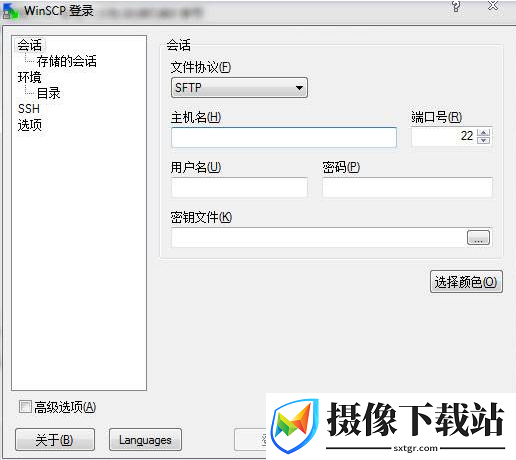
1、友好的图形操作界面。如果默认界面不喜欢的话,还可以在选项界面中更改皮肤。
2、支持多国语言。
3、可以把上传功能集成到windows右键菜单,支持拖拽操作。
4、带有复制、粘贴、删除、重命名、移动等常用文件操作功能,也可以快速更改某个文件夹的权限。
5、支持协议众多:FTP、SFTP、FTPS、SCP。
6、可以使用批处理和命令行。
7、带有比较目录、同步、同步浏览、查找文件、清除缓存等额外有用功能。
8、内置文本编辑器。
9、支持SSH。
10、能够保存多个ftp会话。
一、图形用户界面:多语言
WinSCP与Windows完美集成(拖拽, URL,快捷方式)
WinSCP支持所有常用文件操作
WinSCP支持基于SSH-1、SSH-2的SFTP和SCP协议
WinSCP支持批处理脚本和命令行方式
二、多种半自动、自动的目录同步方式
WinSCP内置文本编辑器
WinSCP支持SSH密码、键盘交互、公钥和Kerberos(GSS) 验证
通过与Pageant(PuTTY Agent)集成支持各种类型公钥验证
WinSCP提供Windows Explorer与Norton Commander界面
三、可选地存储会话信息
WinSCP可将设置存在配置文件中而非注册表中,适合在移动介质上操作
1、确认你的iPhone已安装好BSD Subsystem和OpenSSH。
2、用iPhone进入Setting -> Wifi ,选择连接一个无线网络后,点击小箭头图标进入wifi设置,记下iPhone的IP Address。
3、在Setting界面点击 General -> Auto-Lock -> 改成 Never。
4、打开winscp,在Host name里填入iPhone的IP地址,User name里填入root ,Password里填入alpine。
5、点击Login就可以连接上iPhone了。
6、注意winscp会经常使用,所以你可以在输入完IP,密码和帐号和点击“Save”,保存后方便你下次登陆使用。
一、WINSCP连接拒绝解决方法
试以下方法:
1) 关闭防火墙SELINUX
2) 重启sshd
/etc/init.d/sshd start
3)vi /etc/ssh/ssh_config
端口号22 要打开
如果拒绝ROOT权限连接,
vi /etc/ssh/sshd_config
找到 PermitRootLogin no 改成yes
重启sshd服务
#service sshd restart 记得重启!
二、WinSCP连接远程Linux主机,上传和下载文件的方法
1、我们需要先打开安装好的WinSCP中文版软件,然后进入到软件主界面后我们需要点击新建站点,然后输入主机名、用户名、密码、端口等信息,输入完成后我们点击下方的登录就可以了。
2、我们登录到输入的主机后,我们就可以进入到下图中的界面,我们可以对主机中的文件进行上传和下载了,方法很简单,选中要上传或者下载的文件鼠标右键点击,就可以出现菜单栏,我们可以看到有下载和上传的选项,我们选择相应的就可以了。
无需担心安全性问题,WinSCP提供了SSH加密连接,使文件传输过程安全可靠。
 小米13 澎湃OS Magsik 秒截图 字体免费 极致简约 经典卡刷
查看
小米13 澎湃OS Magsik 秒截图 字体免费 极致简约 经典卡刷
查看
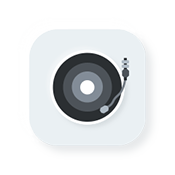 蓝莓音乐最新版下载_蓝莓音乐最新版安卓版下载1.3.6
查看
蓝莓音乐最新版下载_蓝莓音乐最新版安卓版下载1.3.6
查看
 星星TV版app下载-星星TV版手机版下载v2.9.2
查看
星星TV版app下载-星星TV版手机版下载v2.9.2
查看
 360压缩电脑版下载_360压缩电脑版最新版下载
查看
360压缩电脑版下载_360压缩电脑版最新版下载
查看
 快视频免费版下载_快视频剪辑软件下载1.1.9
查看
快视频免费版下载_快视频剪辑软件下载1.1.9
查看
 qq阅读极速版app下载-qq阅读极速版手机版下载v8.1.3.889
查看
qq阅读极速版app下载-qq阅读极速版手机版下载v8.1.3.889
查看
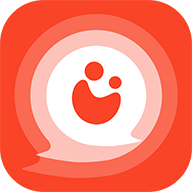 乐讯手机论坛app下载_乐讯手机论坛安卓版下载3.6.8
查看
乐讯手机论坛app下载_乐讯手机论坛安卓版下载3.6.8
查看
 唯品会下载并安装app下载-唯品会下载并安装安卓版下载v9.27.4
查看
唯品会下载并安装app下载-唯品会下载并安装安卓版下载v9.27.4
查看
 extractdata电脑版下载_extractdata电脑版软件下载
查看
extractdata电脑版下载_extractdata电脑版软件下载
查看

8.4.3 36.20MB

2.0.2 39.7 MB
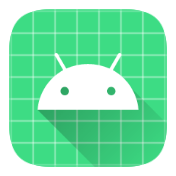
v1.0 28.92MB
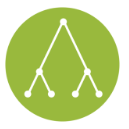 查看
查看

v2.3.0 32.93MB
 查看
查看
 查看
查看

1.0.0 6.68MB
 查看
查看